时间:2024-11-17 23:16:56
在开始将iphone备份复制到外部硬盘之前,您需要准备一些必要的工具和设备。首先,确保您的iphone已经连接到互联网,这有助于在备份过程中下载最新的软件更新或应用程序数据。其次,准备一个容量足够大的外部硬盘,通常建议至少有128gb的空间,以确保能够容纳整个备份文件。最后,确保您的电脑已经安装了itunes或finder(适用于mac用户),这是进行备份操作的必要软件。
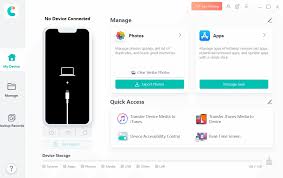
要将iphone的数据备份到电脑上,首先需要通过itunes或finder创建一份完整的备份。对于windows用户,打开itunes并将其与iphone连接。在itunes的左上角,点击您的设备图标,然后选择“备份”选项,并选择“此电脑”。对于mac用户,则需要打开finder,点击左侧菜单中的设备名称,然后在顶部菜单中选择“备份所有”。在备份过程中,请不要断开设备连接,直到备份完成。这一步是至关重要的,因为它确保了您的所有数据都被完整地保存下来。
一旦您的iphone备份完成,下一步就是将这个备份文件复制到外部硬盘上。首先,找到存放备份文件的位置。对于windows用户,这些文件通常位于c:⁄⁄users⁄⁄[您的用户名]⁄⁄appdata⁄⁄roaming⁄⁄apple computer⁄⁄mobilesync⁄⁄backup目录下;而mac用户则可以在finder中通过前往文件夹功能,输入~/library/application support/mobilesync/backup/来访问。接下来,将整个backup文件夹复制到您的外部硬盘上。这样做的好处是,即使将来需要恢复备份,也可以直接从外部硬盘上操作,而不必依赖于电脑上的原始备份文件。
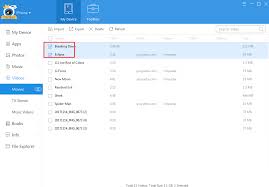
为了确保备份文件能够成功用于未来的恢复操作,您应该对备份文件的完整性进行验证。最简单的方法是在将备份文件从电脑移动到外部硬盘后,再次尝试使用itunes或finder将备份恢复到一台新的iphone上,以此检查是否所有数据都已正确无误地保存。此外,还可以定期检查备份文件的大小和日期,确保它们是最新的且没有损坏。
完成备份后,确保将外部硬盘安全地存放在一个干燥、阴凉的地方,避免物理损伤或数据丢失的风险。同时,鉴于手机中的数据会随着时间不断变化,建议定期(例如每个月)重复上述步骤,创建新的备份并替换旧的备份文件。这样做不仅可以保护最新数据的安全,还能为可能发生的意外提供更全面的保障。
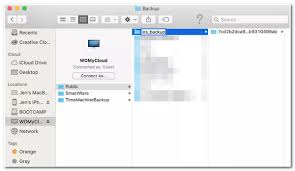
通过以上步骤,您可以有效地将iphone的备份复制到外部硬盘上,从而确保您的重要数据得到妥善保存。